标签:
之前一直用ab做简单的服务接口测试,ab功能强悍,使用简单,但是没有生成专题图和表格等功能,因此,我们决定使用jmeter来作为我们测试工具。接下来,我们将详细介绍jmeter使用的步骤,主要包括:jmeter部署、模拟用户并发访问、http测试请求、监控测试结果这几部分。
1、Jmeter部署安装。
1.1 Jmeter下载
地址:http://mirror.bit.edu.cn/apache//jmeter/binaries/apache-jmeter-2.13.zip
1.2 Jmeter使用
解压apache-jmeter-2.13.zip。
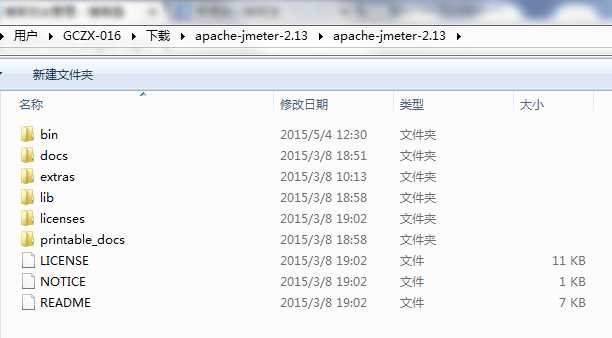
到bin目录下,点击jmeter.bat文件,即可打开jmeter。
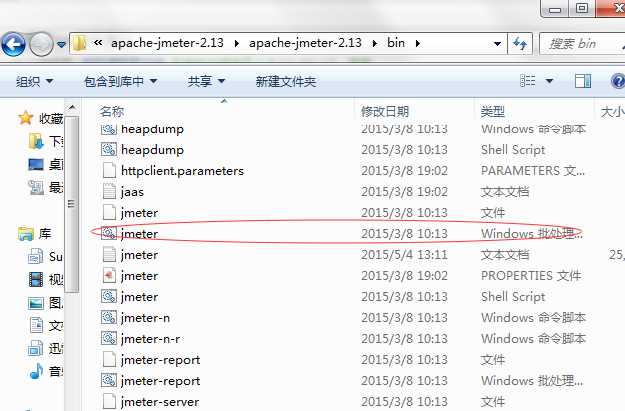
Jmeter打开后的界面如下:
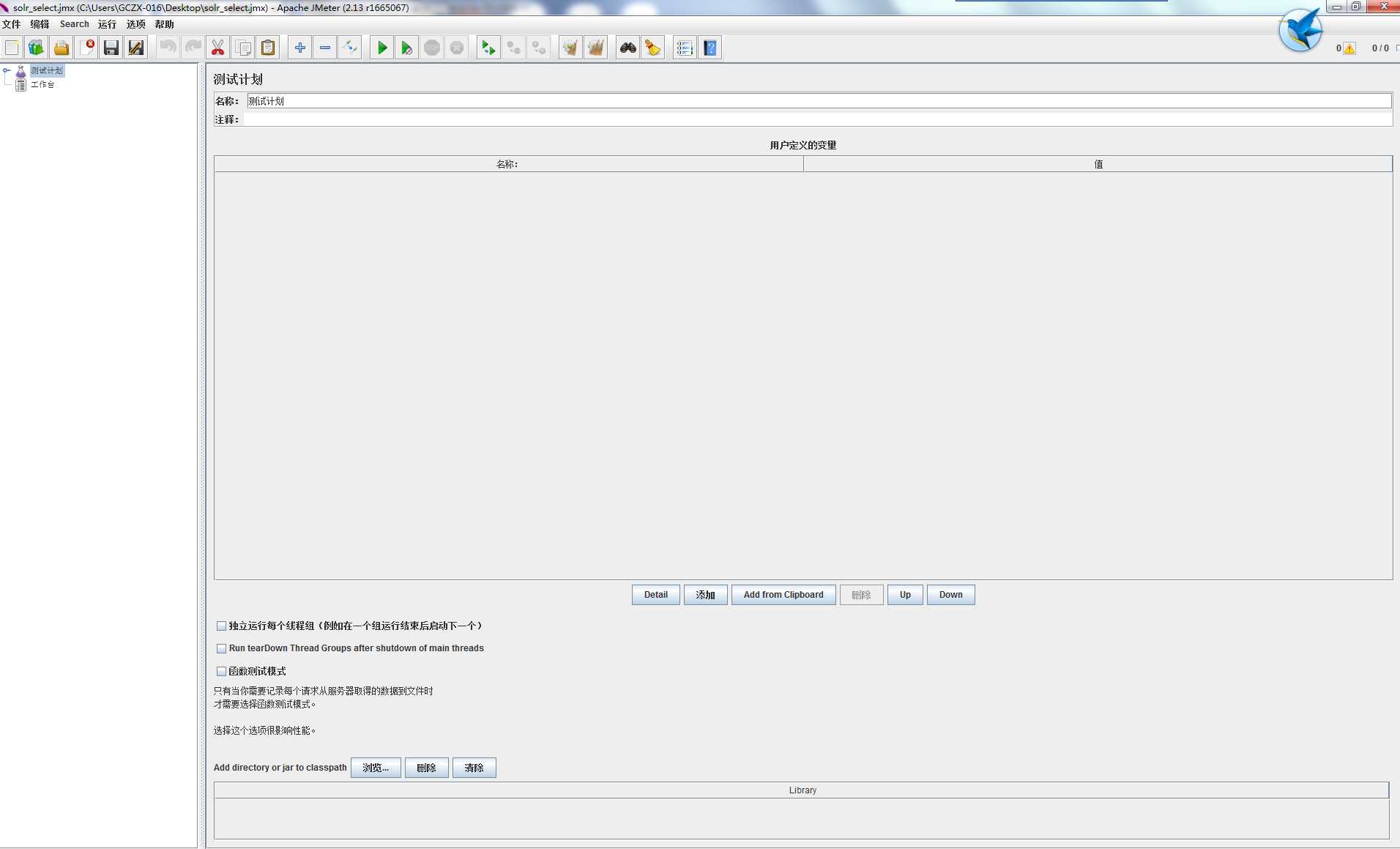
1.3 Jmeter特性介绍。
支持以下各种的性能测试或者功能测试。
2、Jmeter使用和测试。
2.1 模拟并发用户访问
右键测试计划》添加》Threads(Users)>>setUp Thread Group按钮,如下图所示:
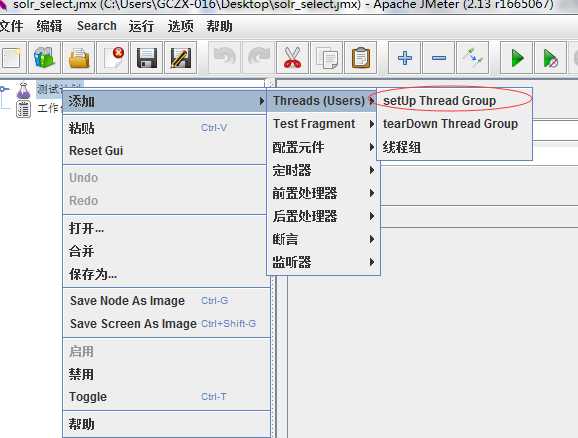
设置线程池个数和循环测试,修改线程池名称,如下图:
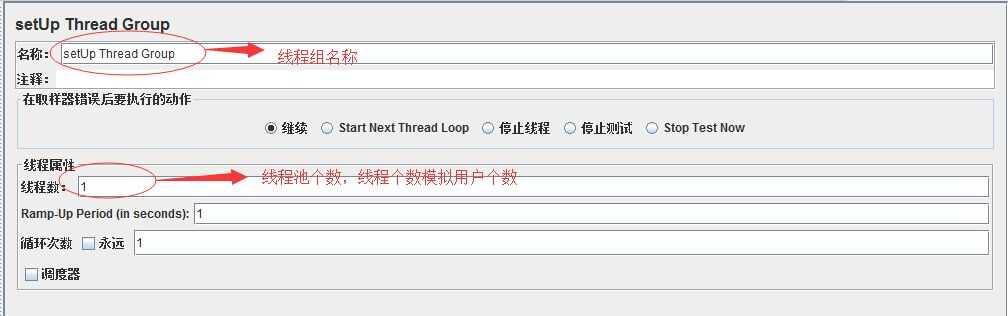
(备注:此列用一个线程来做测试)
2.2 http测试请求
线程组设置完毕以后,就可以来设置http请求样例设置了。在线程组上右键》》添加》sample>>http请求:
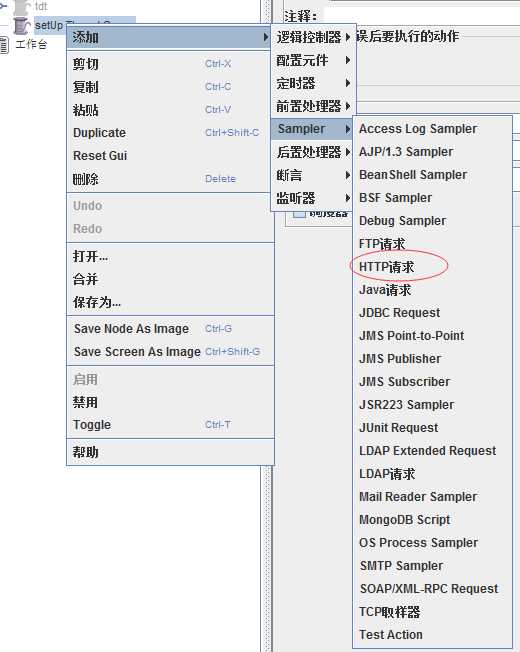
设置http请求相关参数,主要包括服务端ip、端口、地址、协议、参数等。关于地址的参数,可以有两种办法:a、直接放到地址后面 b、通过添加参数面版来设置。
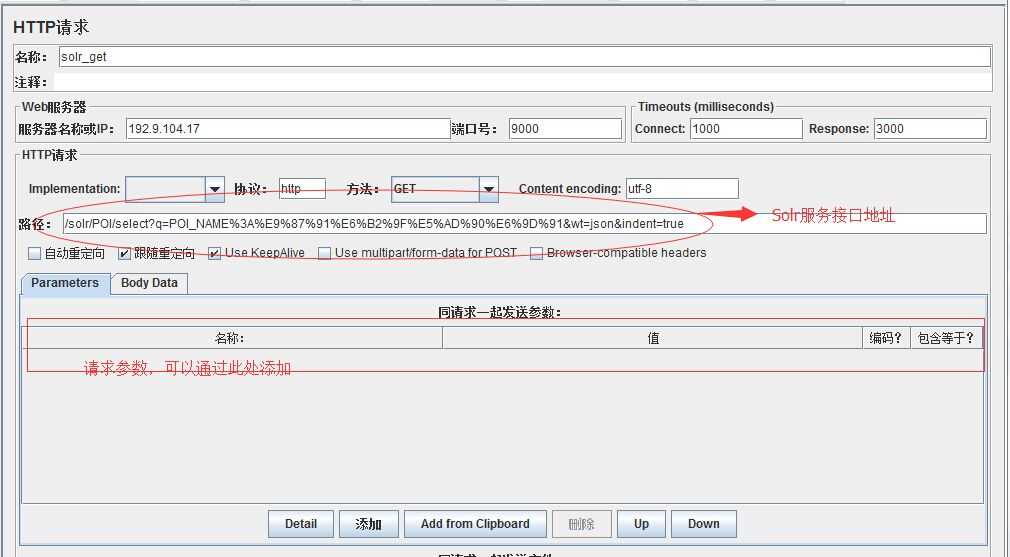
ok,http请求设置已经完毕。
2.3 监控测试结果
http请求设置完毕,设置监控结果控件,即可对solr服务接口进行测试。监控结果控件主要有:
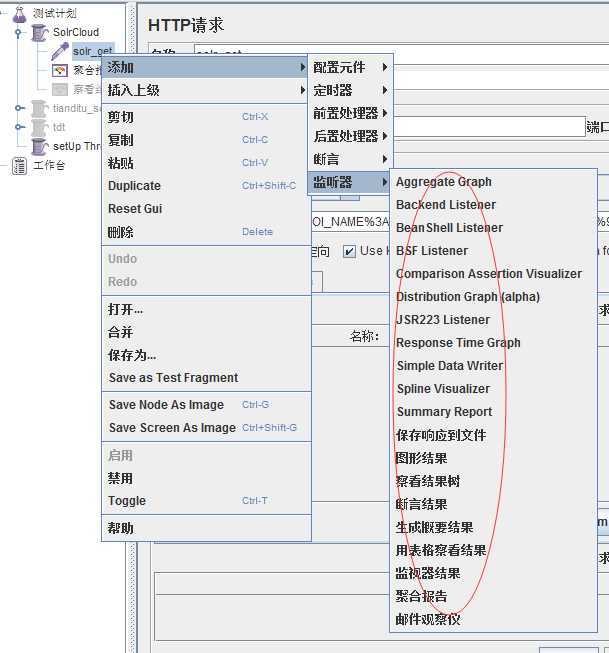
常有的组件有:聚合报告、图形结果、查看结果树这几种。其中:
聚合报告,主要用来表示测试的汇总信息,主要包括:请求格式、平均响应时间、qps、发送的数据量信息等,如下下图所示:
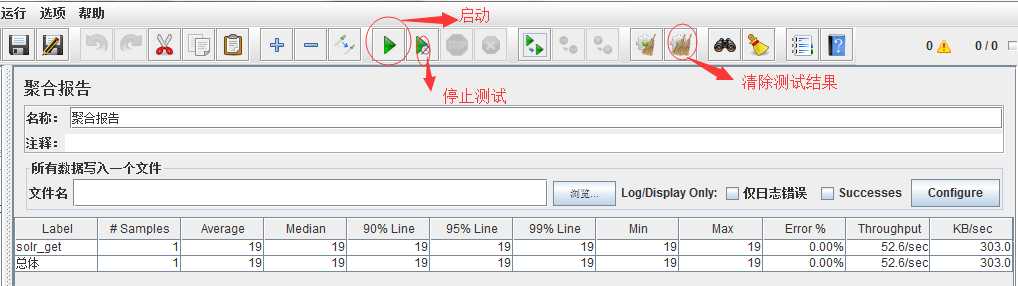
查询结果树,以树状来展示每个http请求,点击每个树节点,可以查看http请求状态、内容等信息,如下图所示:
查看http响应信息:
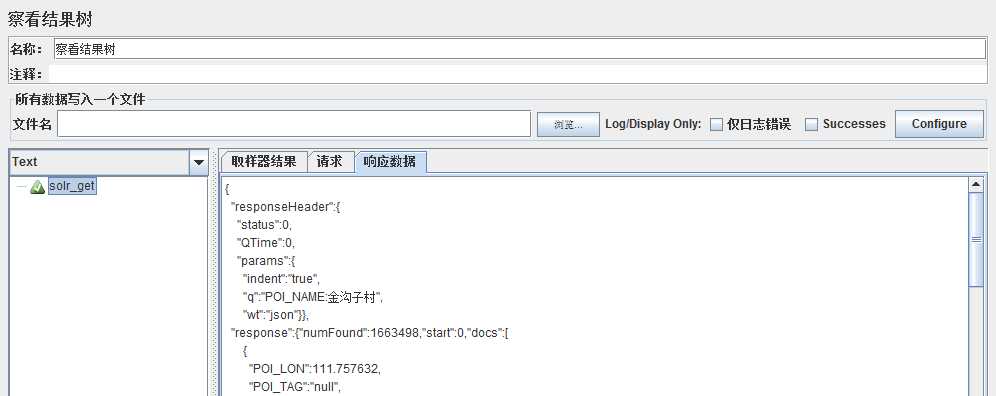
查看http请求信息
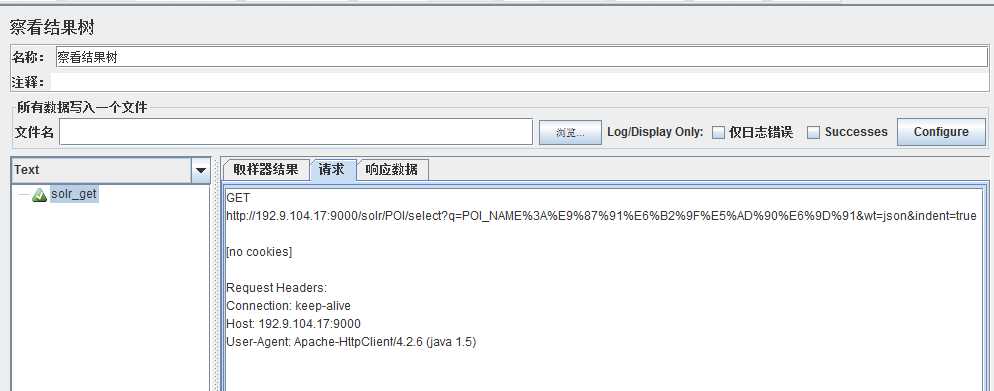
取样器结果:
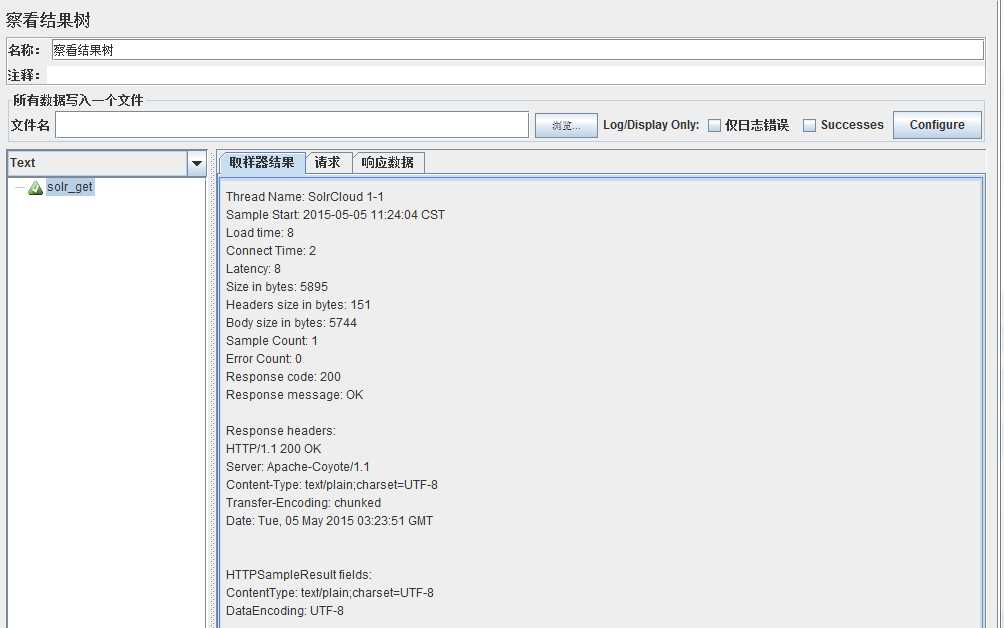
图形结果,以专题图形式展示性能测试的吞吐量、平均响应时间、偏离数等信息。
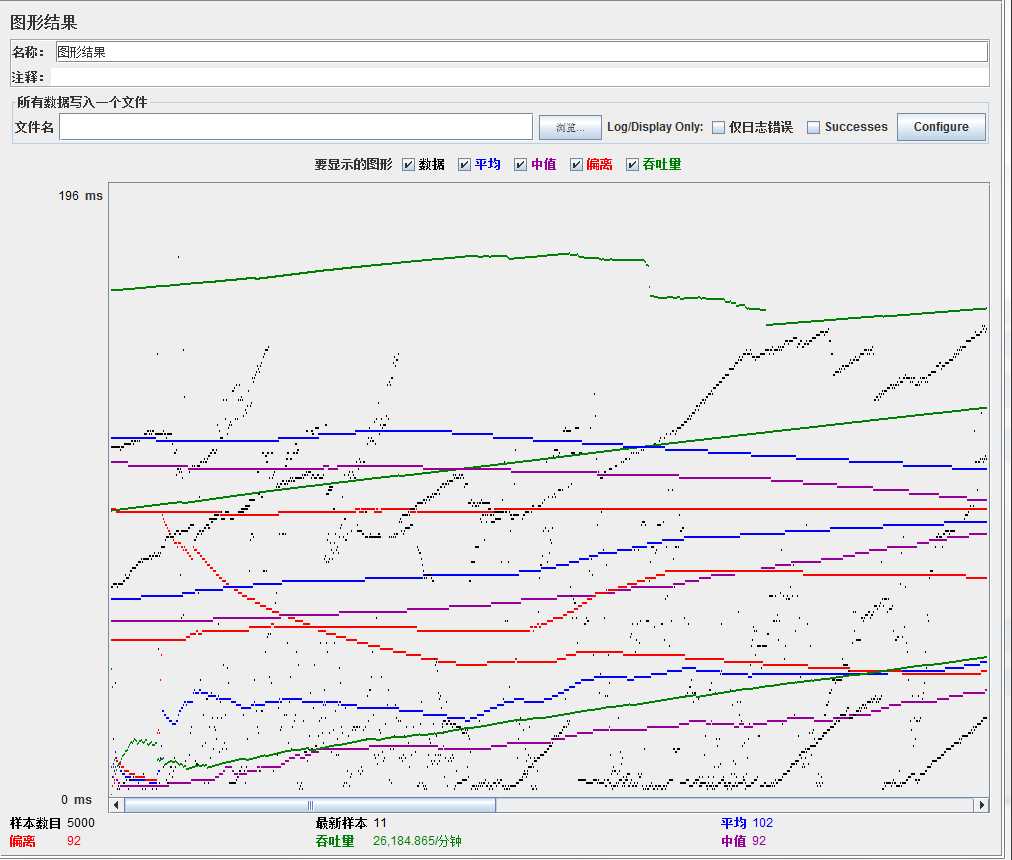
总之,jmeter还有很多强大的功能,等待我们去探索。作为家庭常备的性能测试利器,你值得拥有。
标签:
原文地址:http://www.cnblogs.com/likehua/p/4478707.html